
 | 請當心—觸電危險: 請勿在雷雨天氣使用傳真功能。請勿於雷雨天氣時安裝本產品或連接電子產品或電纜,例如:傳真機特性、電源線或電話。 |
請注意:
| 請當心—潛藏損壞危險性: 正當傳送或接收傳真時,請勿碰觸電纜或印表機上所標示的區域。 |

許多國家和地區都會要求外送傳真之每個傳輸頁的頂端或底端邊距,或是在第一頁傳輸頁面中,必須包含下列資訊:站台名稱(傳送該訊息的商業團體、其他實體或個人之識別名稱),以及站台號碼(傳送該傳真的商業團體、其他實體或個人之傳真機電話號碼)。
若要輸入您的傳真設定資訊,請使用印表機控制面板,或使用瀏覽器來存取「內嵌式 Web 伺服器」,然後進入 Settings(設定)功能表。
| 請注意: 如果沒有 TCP/IP 環境,您必須利用印表機控制面板,來輸入您的傳真設定資訊。 |
當您第一次開啟印表機電源,或印表機在隔了一段長時間後再度啟動,便會顯示一系列啟動畫面。若印表機具有傳真功能,會出現下列畫面:
傳真名稱或站台名稱
傳真號碼或站台號碼
當 或 出現時,請輸入要列印在所有外送傳真上的名稱。
輸入 Fax Name(傳真名稱)或 Station Name(站台名稱)後,請觸控 Submit(提出)。
當 或 出現時,請輸入印表機傳真號碼。
輸入 Fax Number(傳真號碼)或 Station Number(站台號碼)後,請觸控 Submit(提出)。
在 Web 瀏覽器的位址欄位中,輸入印表機 IP 位址。
如果您不知道印表機的 IP 位址,您可以:
在 Networks/Ports(網路/連接埠)功能表下的 TCP/IP 區段中,檢視印表機控制面板上的 IP 位址。
在列印網路設定頁或功能表設定頁,找到 TCP/IP 區段中的 IP 位址。
按一下 Settings(設定) > Fax Settings(傳真設定) > Analog Fax Setup(類比傳真設定)。
在 Fax Name(傳真名稱)或 Station Name(站台名稱)欄位中,輸入要列印在所有外送傳真上的名稱。
在 Fax Number(傳真號碼)或 Station Number(站台號碼)欄位中,輸入印表機傳真號碼。
按一下 Submit(提出)。
請注意:
設備和服務選項 | 傳真連線設定 |
|---|---|
直接連接至電話線。 | 請參閱連接到類比電話線。 |
連接至「數位用戶線路」(DSL 或 ADSL)服務。 | 請參閱連接到 DSL 服務。 |
連接至「電話交換機」(PBX) 或「整體服務數位網路」(ISDN) 系統。 | |
使用「特殊響鈴」服務。 | 請參閱連接特殊響鈴服務。 |
透過所在地區使用的連結器連接。 | 請參閱連接到您國家或地區適用的連結器。 |
如果您申購了 DSL 服務,請聯絡 DSL 供應商以取得 DSL 過濾器和電話線,接著遵循下列步驟,來連接設備:
將印表機隨附電話線的一端連接到印表機 LINE 連接埠  。
。
將電話線的另一端連接到 DSL 過濾器。
| 請注意: 您的 DSL 過濾器外觀或許和圖例所示略有差異。 |
將 DSL 過濾器連接到作用中的壁式電話插座。
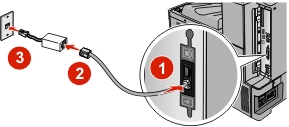
若您使用 PBX 或 ISDN 轉換器或終端機連結器,請遵循下列步驟,來連接此設備:
將印表機隨附電話線的一端連接到印表機 LINE 連接埠  。
。
將電話線的另一端連接到指定給傳真和電話使用的連接埠。
請注意:
您的電話服務供應商可能有提供特殊響鈴服務。此服務可讓您在一條電話線路上附掛多個電話號碼,而每個電話號碼搭配不同的響鈴型式。這在區別傳真和語音電話時很有用。如果您訂購特殊響鈴服務,則請遵循下列步驟來連接設備:
將印表機隨附之電話線的一端連接至印表機的 LINE 連接埠  。
。
將電話線的另一端連接到作用中的類比電話牆壁插座。
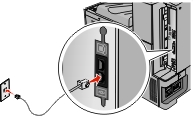
變更「特殊響鈴」設定以符合您要印表機接聽的設定:
| 請注意: 特殊響鈴的出廠預設值為開。這可讓印表機接聽一個、兩個或三個響鈴型式。 |
從首頁畫面,導覽至:
 > Settings(設定) > Fax Settings(傳真設定) > Analog Fax Settings(類比傳真設定) > Distinctive Rings(特殊響鈴)
> Settings(設定) > Fax Settings(傳真設定) > Analog Fax Settings(類比傳真設定) > Distinctive Rings(特殊響鈴)
選取您要變更的型式設定,然後觸控 Submit(提出)。
下列國家或地區可能需使用特殊的連結器,將電話線連接至作用中的壁式電話插座:
國家/地區 | |
|---|---|
|
|
在某些國家或地區,電話線連結器已含括在包裝盒中。請使用這個連結器,將電話答錄機、電話或其他電信設備連接到印表機。
將印表機隨附電話線的一端連接到印表機 LINE 連接埠  。
。
將電話線的另一端連接到連結器,然後將連結器連接到作用中的壁式電話插座。
| 請注意: 您的電話連結器可能和圖中所示不同。它適用於您所在地區的牆上插座。 |
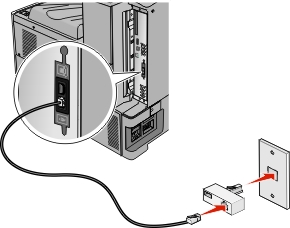
在 Web 瀏覽器的位址欄位中,輸入印表機 IP 位址。
如果您不知道印表機的 IP 位址,您可以:
在 Networks/Ports(網路/連接埠)功能表下的 TCP/IP 區段中,檢視印表機控制面板上的 IP 位址。
在列印網路設定頁或功能表設定頁,找到 TCP/IP 區段中的 IP 位址。
按一下 Settings(設定) > Fax Settings(傳真設定) > Analog Fax Setup(類比傳真設定)。
在 Fax Name(傳真名稱)或 Station Name(站台名稱)欄位中,輸入要列印在所有外送傳真上的名稱。
在 Fax Number(傳真號碼)或 Station Number(站台號碼)欄位中,輸入印表機傳真號碼。
按一下 Submit(提出)。
您可以設定時間和日期,然後將它們列印在您傳送的每份傳真上。若發生停電,則可能需要重設日期和時間。
在 Web 瀏覽器的位址欄位中,輸入印表機 IP 位址。
如果您不知道印表機的 IP 位址,您可以:
在 Networks/Ports(網路/連接埠)功能表下的 TCP/IP 區段中,檢視印表機控制面板上的 IP 位址。
在列印網路設定頁或功能表設定頁,找到 TCP/IP 區段中的 IP 位址。
按一下 Security(安全) > Set Date and Time(設定日期和時間)。
在 Set Date & Time(設定日期和時間)欄位中,輸入目前的日期和時間。
按一下 Submit(提出)。
| 請注意: 建議您使用網路時間。 |
印表機可以設成自動調整日光節約時間:
在 Web 瀏覽器的位址欄位中,輸入印表機 IP 位址。
如果您不知道印表機的 IP 位址,您可以:
在 Networks/Ports(網路/連接埠)功能表下的 TCP/IP 區段中,檢視印表機控制面板上的 IP 位址。
在列印網路設定頁或功能表設定頁,找到 TCP/IP 區段中的 IP 位址。
按一下 Security(安全) > Set Date and Time(設定日期和時間)。
選取 Automatically Observe DST(自動檢查日光節約時間)勾選框,然後在 Custom Time Zone Setup(自訂時區設定)區段中,輸入日光節約時間的開始和結束日期。
按一下 Submit(提出)。